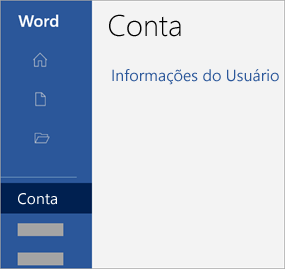Se estiver tentando instalar um pacote de idiomas e aparecer uma mensagem de erro com o código 30054-1011 e a mensagem diz: a instalação requer que um programa compatível com o Microsoft Office esteja instalado no seu computador, é possível que o Microsoft 365 não esteja instalado ou a que sua versão foi instalada a partir do aplicativo Microsoft Store do Windows 10.
Verificar se o Office está instalado
Primeiro, verifique se o Microsoft 365 está instalado no seu computador. Selecione Iniciar e procure um aplicativo, como o Word ou o Visio. (Se não tiver certeza sobre como fazer isso, confira Não foi possível encontrar aplicativos do Office.)
Se o Microsoft 365 não estiver instalado, será necessário instalá-lo antes de instalar o pacote de idiomas ou revisores de texto.
Se já souber que o Microsoft 365 está instalado, verifique se ele foi instalado usando o aplicativo Microsoft Store, pois os pacotes de idiomas e as revisores de texto do Microsoft 365 não são compatíveis com esse tipo de instalação. Para verificar se você tem esse tipo de instalação, faça o seguinte:
-
Abra um aplicativo do Microsoft 365 e selecione Conta. (Se você estiver fazendo isso a partir de um documento ou arquivo existente do Office, selecione Arquivo > Conta,
-
Em Informações do produto, encontre o botão Sobre e procure o seguinte:
As instalações do Microsoft Store têm um número de Versão e Compilação, e incluem a frase Microsoft Store.
Caso tenha esse tipo de instalação, será necessário desinstalá-lo primeiro, seguindo as etapas a seguir. Apos fazer isso, você poderá instalar o Office e instalar o pacote de idiomas ou revisores de texto desejados.
Desinstalar o Office instalado a partir do aplicativo Microsoft Store
-
Selecione Iniciar
-
Em Aplicativos e Recursos selecione a versão do Office que você deseja desinstalar.
Observação: Se você instalou um Microsoft 365 conjunto como Office Home and Student ou possui umaMicrosoft 365 assinatura, procure o nome do conjunto. Se você tiver comprado um aplicativo Microsoft 365 individual, como o Word ou Visio, procure pelo nome do aplicativo.
-
Selecione Desinstalar.
Dica: Se você não conseguir desinstalar a Microsoft Store instalação usando Configurações no Windows 10, clique em desinstalar o Office manualmente usando o PowerShell abaixo para visualizar essas etapas.
Só será necessário fazer isso caso não consiga desinstalar o Office usando as etapas acima.
Remover o Office
-
Clique com o botão direito em Iniciar
-
Na janela do Windows PowerShell, digite o seguinte:
Get-AppxPackage -name “Microsoft.Office.Desktop” | Remove-AppxPackage
-
Pressione Enter.
Isso leva alguns minutos. Depois de concluir, aparecerá um novo prompt de comando.
Verifique se o Office foi removido
-
Na janela do Windows PowerShell, digite o seguinte:
Get-AppxPackage -name “Microsoft.Office.Desktop”
-
Pressione Enter.
Se apenas um prompt de comando for exibido, mas nenhuma informação adicional, isso significa que você removeu Microsoft 365 com êxito e pode fechar a janela no Windows PowerShell.
Instalar ou reinstalar o Office e o pacote de idiomas ou revisores de texto
-
Depois de desinstalar o Microsoft 365 ou verificar se você não o tem, será necessário instalá-lo seguindo as etapas a seguir para sua versão.
-
Depois de instalar o Microsoft 365, você poderá continuar a instalar o pacote de idiomas e revisores de texto necessários. Confira Pacote de Acessórios de Idiomas para o Office.